
文章图片
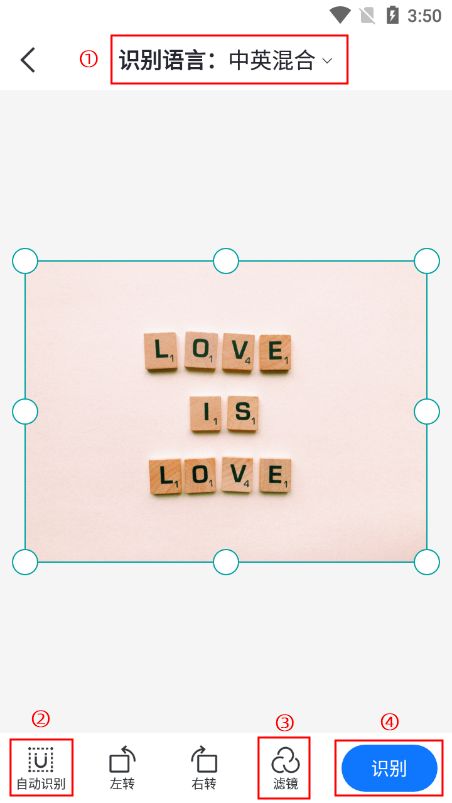
文章图片
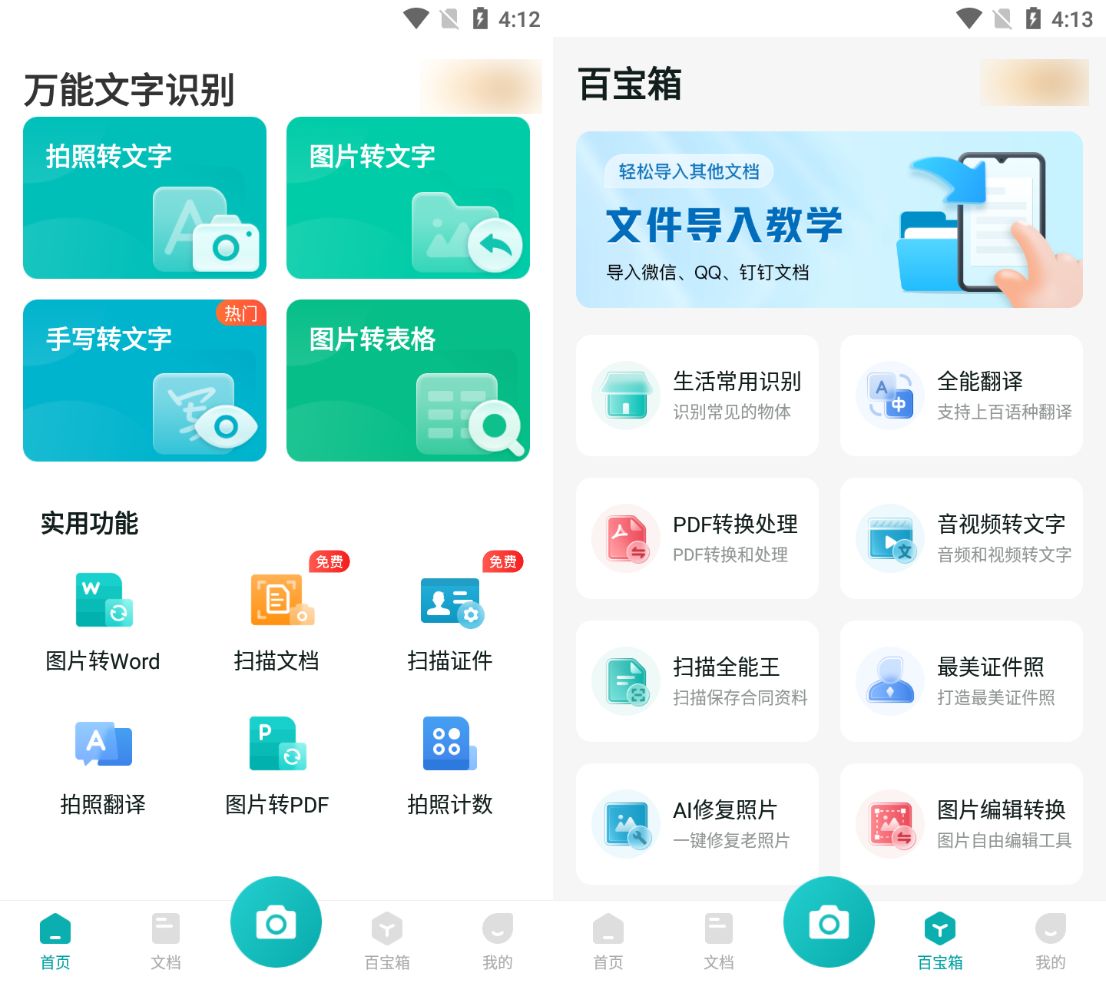
文章图片
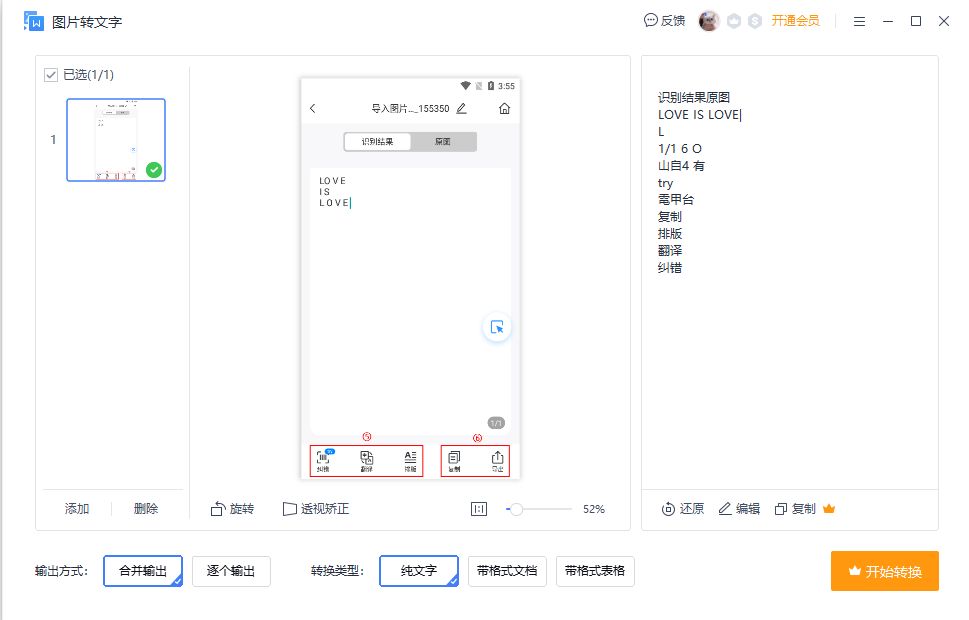
在日常办公中 , 我们经常会遇到需要录入一些工作文件的情况 , 比如当我们收到大量的图片文件时 , 想要直接进行文本的录入就比较麻烦了 。 这个时候如果我们能够用一些识别软件来提取图片上的文字 , 就可以方便又快捷地获取文字信息 , 迅速完成文件的录入了 。 那你们知道怎么识别图片里的文字吗?这里分享两个技巧给大家 , 有需要的小伙伴快和我一起学起来吧!
【软件|安利几个好用的文字图片识别软件给你们!】【借助工具一】万能文字识别
【安利理由】在手机上操作文字识别是我能想到的比较好用的方法了 。 这个识别软件可以帮助我们快速进行拍照识别、导入图片识别文字等操作 , 让我们方便又快捷地提取图片上文字的信息 , 提高我们获取文本信息的效率 。
【操作方法】
1.首先 , 我们需要安装这个软件到手机里 , 打开软件 , 在功能首页就可以找到【导入图片识别】功能 , 点击进入操作界面 。
2.接着 , 我们需要上传图片文件 , 并选择图片的【识别语言】;点击下方的【自动识别】软件即会自动定位图片中文字所在的位置;这里还可以对图片进行【滤镜】的添加 , 如果小伙伴们需要的话可以用它来美化图片;完成一系列的设置后 , 点击【识别】开始文字提取 。
3.待文字提取完毕后 , 我们可以对提取后的文本进行【纠错】、【翻译】或是【排版】等的操作;最后 , 点击【复制】或【导出】文本就好 。
而且这个软件除了能识别文字外 , 它还拥有很多很好用的功能 。 不管你们是想扫描文档、图片转表格 , 还是需要音频转换、语言翻译、拍证件照等 , 它都通通支持 , 操作功能十分齐全 。
【借助工具二】WPS
【安利理由】这个办公软件的实用性我想就不用我多说了 , 你们应该也知道 。 它已经成为我们日常学习、办公中时常会使用到的一个辅助工具 , 该软件不仅能让我们编辑、查看文档 , 还拥有很多隐藏性功能 , 就比如它的提取文字功能 , 能够准确地帮助我们识别提取图片中的文字 。
【操作方法】
1.首先 , 我们需要新建一个Word文档 , 在空白处插入我们所需识别文字的图片 , 点击【添加图片】即可直接从本地文件中添加图片;接着 , 选中图片 , 右键选择【提取图中文字】 , 进入转文字的操作界面 。
2.在下方功能栏中选择【输出方式】和【转换类型】 , 最后 , 点击【开始转换】输出文本即可 。
好啦 , 以上就是今天关于“怎么识别图片里的文字”的技巧分享了 。 看完我的这篇分享 , 相信大家都已经学会文字识别的技巧了吧?快自己动手尝试一下 , 掌握高效办公的新技能吧!
相关经验推荐
- 安卓|统一推送联盟域名被转让,厂商何时才能在软件上团结一致?
- 软件|折叠屏or直板旗舰?2022年下半年想换机,这么买才不会出错
- 狂热|想知道大家手机里都有什么软件?最喜欢哪些?
- 软件|乐视Y2Pro手机评测:华为HMS加持 百元新旗舰选择
- 软件|不知道手机怎么扫描拍照?手把手教你搞定
- 京东方|怎么把GMS的软件转到HMS?软件开发者需要付出多大代价?
- 魅蓝|美国商务部宣布断供EDA软件
- oppopad|刚上手完一加Ace Pro,现在回答一下大家比较关心的几个问题
- 软件|美的集团电脑遭病毒入侵,还被勒索1000万美金?中病毒后怎么办
- 软件推荐|五款能够改变生活现状的软件推荐,不下载真的太亏了












